Од стране Сухас Гровер
Готово сваки Виндовс 10 корисник користи једну апликацију из Виндовс продавнице. Виндовс искуство ће се покварити ако ваша продавница престане да ради. Људи су наишли на неколико проблема са Виндовс 10 Сторе. Једно од најчешћих проблема је порука оштећене предмеморије продавнице. Записали смо неколико исправки да бисте их покушали.
-> ВСРесет
-> Ресетуј кеш меморију
-> Деинсталирајте апликацију Филмови и ТВ
-> Подеси подешавања региона
-> Ресетујте апликацију Виндовс Сторе
ВСРесет
Виндовс је сачувао аутоматску скрипту која помаже у обнављању Виндовс продавнице. ВСРесет брише кеш меморију ове апликације и покушава да реши све проблеме са продавницом.
1- Притисните тастер Виндовс тастер и С. дугме истовремено, укуцајте ВСРесет у области претраживања.
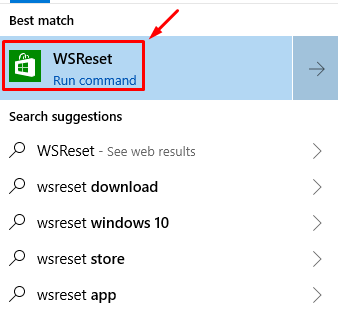
2- Кликните на ВСРесет апликацију и сачекајте да се процес заврши.
3- Рестарт рачунар након завршетка процеса.
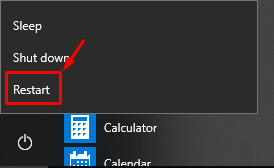
Ресетујте кеш меморије продавнице
1- Притисните тастер Виндовс тастер и С. поново притисните дугме да бисте отворили Виндовс претрагу и откуцајте Опције програма Екплорер.
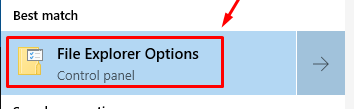
2- У новоотвореном прозору отворите поглед картицу и кликните на Погледајте скривене датотеке и фасцикле. Применити подешавања и изађи.
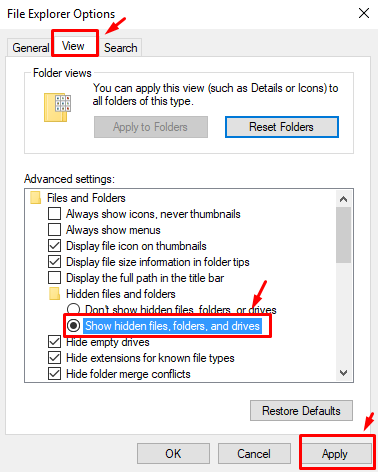
3- У траци за адресу у програму Виндовс Екплорер тип следећу адресу, али промените <корисничко име> са својим корисничким именом на Виндовс 10 уређају.
Ц: \ Корисници \% корисничко име% \ АппДата \ Лоцал \ Пацкагес \ Мицрософт. ВиндовсСторе_8векиб3д8ббве \ ЛоцалСтате
4- Лоцирај фасцикла са именом кеш меморија у ЛоцалСтате фасцикла и преименовати то на нешто друго.

5- Креирај нову празну фасциклу и преименовати то да Кеш меморија.

6- Рестарт свој рачунар и погледајте да ли је продавница почела да ради.
Деинсталирајте апликацију Мовиес & ТВ
Неколико корисника је пријавило да се апликација Мовиес анд Тв сукобљава са Виндовс Сторе-ом и да је можда разлог за ваше проблеме. Да бисте то поправили, једноставно следите кораке у наставку да бисте деинсталирали универзалну апликацију.
1- Отворите командна линија са администратором привилегије десним кликом на Виндовс логотип у доњем левом углу екрана.
2- У ВинКс кликните на мени Командна линија (админ).

3- А дозволу појавит ће се скочни прозор, кликните на да.
4- У прозор командне линије тип ПоверСхелл и притисните тастер повратак кључ.

5- Сачекајте Поверсхелл да се отвори, а затим откуцајте следећу команду Гет-АппкПацкаге * зуневидео * | Ремове-АппкПацкаге

6- По завршетку, пријава ће бити деинсталиран.
7- Рестарт рачунар и погледајте да ли решење функционише.
Проверите подешавања региона
Прави проблем због којег је оштећен предмеморија Виндовс Сторе је можда погрешан у подешавањима региона или језика. Следите кораке у наставку да бисте били сигурни да сте изабрали тачна подешавања.
1- На тастатури притисните тастер Виндовс тастер и Ја дугме за отварање подешавања страницу, а затим кликните на Време и језик.

2- У левом окну изаберите Регион а затим изаберите Сједињене Америчке Државе као своју земљу или регион.

Ресетујте апликацију Виндовс Сторе
1- Отворите мени Старт и кликните на зупчаници икона за отварање подешавања.
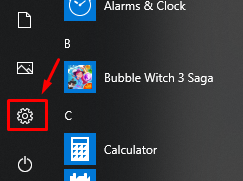
2- Кликните на Апликације одељак.

3- Пронађите и изаберите Мицрософт Сторе са дате листе, а затим кликните на Напредне опције.

4- Кликните на Ресет а затим поново потврдите кликом ресетовати на новоотвореном прозору.

Ако вам горња решења не функционишу, можда ћете морати да вратите прозоре у претходно стање. Погледајте наше друге водиче да бисте сазнали како.



